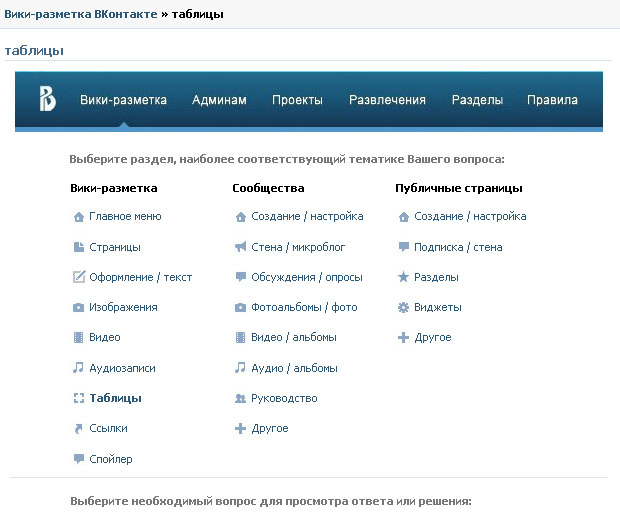WIKI разметка ВКонтакте — презентация онлайн
Похожие презентации:
Проблема. Мне бы хотелось найти друзей
Cloud and Mobile technology
Анализ воздействия социальных сетей на формирование зависимого поведения у молодежи
Облачные технологии
Киберспорт
Основы web-технологий. Технологии создания web-сайтов
Веб-дизайн
Социальная сеть Facebook
Системы телекоммуникации
Телекоммуникационные технологии
1. WIKI РАЗМЕТКА ВКОНТАКТЕ
2. Что такое WIKI разметка ВКОНТАКТЕ?
Вики-разметка — Это упрощенный вариантHTML языка, который используется для
оформления текста на веб-сайтах.
WIKI-страницы вконтакте — хорошая
альтернатива обычным записям, текстовой и
графической навигации.
Если вам необходимо создать большую статью с
различным форматированием текста или
добавить к ней графику, ссылки либо просто
создать красочное навигационное меню по
вашему сообществу — wiki незаменима.

3. ВИДЫ WIKI РАЗМЕТКИ
СТАТЬЯ С ГРАФИЧЕСКИМ ИЛИ МУЛЬТИМЕДИЙНЫМ ДОПОЛНЕНИЕМ4. WIKI — СТАТЬЯ
Особый формат страниц, которыйиспользуется в сообществах. В
отличии от обычных записей, на
вики-страницах текст
форматируется: можно добавлять
заголовки, иллюстрации, строить
таблицы, использовать жирный
текст или курсив.
Несколько страниц можно связать
между собой, тогда получится
полноценное навигационное
меню.
5. ВИДЫ WIKI РАЗМЕТКИ
ТЕКСТОВОЕ МЕНЮГРАФИЧЕСКОЕ МЕНЮ
6. ВИДЫ WIKI РАЗМЕТКИ
БЕСШОВНОЕСЛОЖНОЕ МЕНЮ
WIKI Landing
7. ПОДГОТОВКА СОЗДАНИЮ WIKI СТРАНИЦЫ
Чтобы создать wiki-страницу,в первую очередь
подключите в своём
сообществе
сервис «Материалы».
Вам нужно зайти в раздел
«Управление сообществом» –
который Вы можете найти под
аватаром сообщества и найти
там пункт «Разделы»
В пабликах создавать wikiстраницы могут только
руководители!
8.
 ПОДГОТОВКА СОЗДАНИЮ WIKI СТРАНИЦУ?В выпадающем списке Вы можете выбрать два варианта:
ПОДГОТОВКА СОЗДАНИЮ WIKI СТРАНИЦУ?В выпадающем списке Вы можете выбрать два варианта:«Ограниченные» и «Открытые». При открытых материалах все
участники сообщества могут создавать новые страницы. Если
материалы ограничены — только редакторы и администраторы.
ЗАМЕРКА: В пабликах создавать wiki-страницы могут только руководители!
9. ПОДГОТОВКА СОЗДАНИЮ WIKI СТРАНИЦУ?
Переходим на страницу сообщества, и видим что у нас появиласьвкладка «СВЕЖИЕ НОВОСТИ»
На этом предварительная настройка завершена!
10. КАК СОЗДАТЬ WIKI СТРАНИЦУ?
Нажимаем на вкладку«СВЕЖИЕ НОВОСТИ»
Нажимаем
«РЕДАКТИРОВАТЬ»
Придумайте название и
печатаем в режиме wikiразметки.
Заключите его в двойные
квадратные скобки.
Нажмите кнопку «Сохранить».
Проверяем результат –
переходим на страницу
сообщества и нажимаем на
вкладку «ПРОСМОТР», где
видим ссылку на созданную
страницу (НАШЕ МЕНЮ).
11. КАК СОЗДАТЬ WIKI СТРАНИЦУ?
Проверяем результат –переходим на страницу
сообщества и нажимаем на
вкладку «ПРОСМОТР», где
видим ссылку на
созданную страницу
(НАШЕ МЕНЮ).
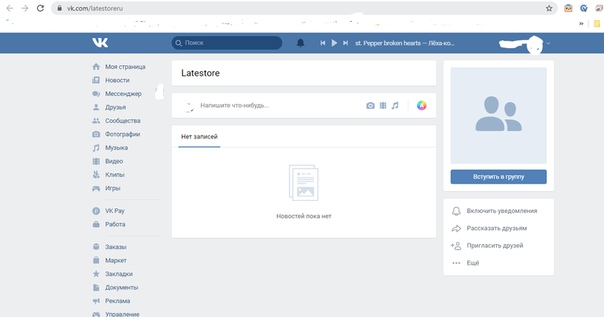
При нажатии по этой
ссылке, мы перейдем на
страницу «наше меню» –
где нажимаем кнопку
«РЕДАКТИРОВАТ».
12. ДРУГИЕ СПОСОБЫ СОЗДАНИЯ WIKI СТРАНИЦЫ?
Создание вики-страницы с помощью сервисаЛюбые сервисы по созданию вики страничек
http://vipblogger.ru/wiki-for-pablik/
Создание вики-страницы с помощью ссылки
1. Для этого создайте ссылку вида:
http://vk.com/pages?oid=-XXX&p=Нaзвание_страницы
где XXX — ID Вашей группы или паблика, а
«Название_страницы» — любое слово, которым будет названа
страница, например: «МЕНЮ»
Откуда взять id страницы?
Нажмите на заголовок ленты публикаций, где
написано «ВСЕ ЗАПИСИ»
Откроется отдельно стена сообщества.
Цифры в адресной строке — это и есть id
14. НАПОЛНЕНИЕ WIKI СТРАНИЦЫ
ТЕКСТОВОЕ МЕНЮ:<< МАГАЗИН >>
<< ОБСУЖДЕНИЯ >>
<< ФОТОГРАФИИ >>
<< ВИДЕОЗАПИСИ >>
Для его создания необходимо уметь правильно
применять основные теги.

15. ОСНОВНЫЕ ТЕГИ
<gray>Серый текст</gray>Серый текст
<b>Жирный текст</b>
Жирный текст
»’Жирный текст»‘
Жирный текст
<i>Курсив</i> — »Курсив’‘
Курсив — Курсив
<s>Зачёркнутый текст</s>
Зачёркнутый текст
<u>Подчёркнутый текст</u>
Подчёркнутый текст
Текст <sup>верхнего индекса</sup>
Текст верхнего индекса
Текст <sub>нижнего индекса</sub>
Текст нижнего индекса
<tt>Моноширинный</tt>
Моноширинный
<code>Моноширинный</code>
Моноширинный
<left>Левый край</left>
Левый край
<center>Центр</center>
<right>Правый край</right>
<blockquote>Текст в цитате</blockquote>
Центр
Правый край
16. СОЗДАНИЕ ТАБЛИЦ
17. Примеры таблиц
{||-
|Ячейка 1
|Ячейка 2
|}
{|
||
Строка 1
||
Cтрока 2
|}
18.
 КОД ТАБЛИЦЫ И РЕЗУЛЬТАТ
КОД ТАБЛИЦЫ И РЕЗУЛЬТАТ19. ССЫЛКИ
20. ССЫЛКИ
21. ССЫЛКИ
22. ЗАКРЕПЛЕНИЕ ЗАПИСИ НА СТЕНЕ
ДОБАВИТЬ ЗАПИСЬНАПИСАТЬ ИЛИ
СКОПИРОВАТЬ
ССЫЛКУ НА ВАШУ
ВИКИ СТРАНИЦУ
ДОБАВИТЬ
ФОТОГРАФИЮ
23. ЗАКРЕПЛЕНИЕ ЗАПИСИ НА СТЕНЕ
ПОСЛЕ ЗАГРУЗКИКАРТИНКИ
УДАЛИТЕ ТЕКСТ
ССЫЛКИ (1)
ВЫБЕРИТЕ ОТ
ИМЕНИ
СООБШЕСТВА (2)
НАЖМИТЕ
«ОТПРАВИТЬ» (3)
24. ЗАКРЕПЛЕНИЕ ЗАПИСИ НА СТЕНЕ
ЗАКРЕПЛЯЕМЗАПИСЬ
НАЖИМАЕМ НА ТРИ
ТОЧКИ В ПРАВОМ
ВЕРХНЕМ УГЛУ
ЗАПИСИ (1)
ЖМЕМ «ЗАКРЕПИТЬ»
(2)
25. ЗАПИСЬ ЗАКРЕПЛЕНА НА СТЕНЕ
26. ЗАДАНИЕ
ЗАДАНИЕ 1Создать в вики разметке текстовое меню,
используя разделы данной группы.
Как должно выглядеть: результат указан в
пункте «задание 1″
! При нажатии на пункты меню — должен
происходить переход в соответствующий
раздел группы !
ЗАДАНИЕ 2
Создать в вики разметке таблицу.
Как должно выглядеть: результат указан в
пункте «задание 2»
27.
 ЗАДАНИЕЗАДАНИЕ 3
ЗАДАНИЕЗАДАНИЕ 3Создать в вики разметке таблицу с текстовым навигационным
меню и своими
Именем и фамилией.
Как должно выглядеть: результат указан в пункте «задание 3»
! При нажатии на пункты меню — должен происходить переход
в соответствующий раздел группы !
ЗАДАНИЕ 4
Создать в вики разметке графическое меню, используя
разделы данной группы.
Картинки для меню и баннера можно скачать в
документах группы
https://vk.com/wikidz
Как должно выглядеть: результат указан в пункте
«задание 4»
! При нажатии на пункты меню — должен происходить
переход в соответствующий раздел группы !
Итоговый результат представлен в группе
https://vk.com/wikidz
28. СПАСИБО ЗА ВНИМАНИЕ !
English Русский Правила
ВКонтакте — VK Helper, Wiki-страницы и многое другое
Хотите создать свою группу ВКонтакте, научится делать красивые Wiki-страницы, познакомится с различными полезными ботами и виджетами?
Тогда прочитайте эти 4 книги в формате PDF, БЕСПЛАТНО.
- Книга-1_Создаем группу ВКонтакте_VK Helper
- Книга-2_Wiki-страницы на сервисе Вики Постер
- Книга-3_Анти спам Бот
- Книга-4_Разные полезности
СОДЕРЖАНИЕ
Книга-2 (отрывок из книги) Wiki-страницы на сервисе Вики Постер
Что такое Wiki-страница
Wiki-страница ВКонтакте — это альтернатива веб-страницам, основанная на правилах вики-разметки. При помощи wiki-страниц ВКонтакте можно создавать большие статьи с различным форматированием текста (жирный шрифт, подчёркивание, заголовки и прочее), добавлять к ним иллюстрации и видеозаписи создавать полноценные посадочные страницы (LP — landing pages), навигационные меню по сообществам и многое другое.
Wiki-разметка помогает оформить: меню группы, внутренние страницы, внутренние ссылки (на видео, аудио, альбомы группы) и внешние ссылки из группы (на другие группы, сайт, статью или человека) таблицы, оформить темы, списки, заголовки, подзаголовки, оформление текста.
Где разместить Wiki-страницу
Вы наверно знаете, что разместить Wiki-страницу возможно не везде.
Первое место, это под шапкой группы, если в настройках включить Материалы – Открытые, вкладка должна появится под шапкой.
Во-первых должна быть группа, а не публичная страница и во-вторых, на компьютере вы ее не увидите.
Можно разместить в Свежие новости.
Второе место, где можно разместить ссылку на Wiki-страницу, это закрепленный пост.
Публикуете пост, потом из выпадающего меню выбираете пункт Закрепить.
Минус этого способа, если вам будет нужно закрепить «наверху» какую-то важную информацию, то вам придется выбирать, либо меню, либо информация.
Третье место для размещения ссылки на Wiki-страницу, это раздел Ссылки, в правом меню.
Создаете Wiki-страницу, наполняете ее контентом, копируете ссылку на эту страницу. Далее, Управление – Ссылки – Добавить ссылку.
Далее, Управление – Ссылки – Добавить ссылку.
Последний способ размещение ссылки на Wiki-страницу, это ВИДЖЕТ. Виджетов очень много, ест в виде текста или в виде картинки, есть в виде товара.
На всех этих виджетах можно вставить ссылку на свою Wiki-страницу. Посмотрите пример виджета товаров.
Например можно поменять картинку, текст и вставить ссылку на свою Wiki-страницу. То же самое можно сделать с виджетом приветствия.
Совет! Размещайте ссылку на Wiki-страницу в виджетах. Виджеты хорошо отображаются как на компьютере, так и на мобильном устройстве.
Больше всего трафика идет с мобильных устройств.
Еще большой плюс виджета то, что он находится вверху и никогда не опускается.
Создание Wiki-страницы на сервисе Вики Постер
Создаем меню «с нуля»
ВИКИ ПОСТЕР — это конструктор вики-страниц для сообществ ВКонтакте.
Забудьте о вики разметке теперь вики-страницы вконтакте создаются в несколько кликов!
Сейчас мы вместе создадим Вики-страницу на сервисе Вики Постер, это будет первая страница, страница с меню.
Перейдите по ссылке http://wikiposter.net/ и войдите на сервис, нажмите на кнопку Войти.
Выберите группу (1), где будите создавать Wiki-страницу и нажмите Создать вики-страницу (2).
Прежде чем начать создавать свою вики-страницу, создайте Альбом, для этого нужно нажать Настройка альбома (3) и создать альбом или выбрать из имеющихся.
Настройка альбома
Заходим в настройки альбома. Можно выбрать Ваш альбом, тогда фотографии будут хранится в профиле и все «обрывки» картинок, которые были использованы для вики-страницы, будут видеть ваши пользователи.
Выбираем Альбом сообщества (1) и создаем альбом для Wiki-страниц. Пишем название (2), нажимаем Создать альбом, потом Сохранить.
Пишем название (2), нажимаем Создать альбом, потом Сохранить.
И так мы нажали Создать вики-страницу. Как видите, в левом верхнем углу появился аватар и название вашей группы.
Напишите Название вики-страницы и нажмите ДОБАВИТЬ БЛОК
Более подробно о Wiki-страницах, виджетах, ботах и многое другое, связанное с соц. сетью ВКонтакте, вы можете узнать прочитав 4 книги «ВКонтакте — VK Helper, Wiki-страницы, Анти спам Бот и многое другое»
С уважением, Сергей Бурдин
Jak utworzyć stronę wiki VKontakte dla społeczności i group?
Популярный
Postęp nie stoi w miejscu, ciągle pojawia się coś nowego. Wraz z rozwojem sieci społecznościowych zaczęły pojawiać się różne społeczności zainteresowań użytkowników. To dodało nowe funkcje dla odwiedzających podobne usługi. Z czasem trzeba było wyróżnić społeczność, więc pojawiły się znaczniki wiki. Właściciele Popularnej publiczności nieustannie uciekają się do projektowania swoich dzieł w ten sposób.
Z czasem trzeba było wyróżnić społeczność, więc pojawiły się znaczniki wiki. Właściciele Popularnej publiczności nieustannie uciekają się do projektowania swoich dzieł w ten sposób.
Ко шутить значники вики?
Im bardziej oryginalna jest społeczność, tym większe jest zainteresowanie. Никого не заскочки со знаменитыми постами, а тут же строки вики пшиходза с помощью właścicielom społeczności — alternatywa dla znanych postów VKontakte. Dzięki temu możesz upiększyć publiczność, dodając artykuły z różnymi elementami graficznymi i tekstowymi (podkreślenie, pogrubienie, nagłówki, listy), a także tworząc menu nawigacyjne. Znaczniki Wiki są niezbędne do projektowania społeczności, pozwalają uczynić ją nie tylko kolorową, ale także wygodną dla użytkowników. Aby stworzyć oryginalny projekt publiczności, musisz bardzo się postarać, ale praca jest warta wyniku!
Jak utworzyć stronę wiki ВКонтакте?
Dla użytkowników, którzy nigdy nie mieli do czynienia z takim projektem publicznym, na pierwszy rzut oka może się wydawać, że nie mogą tego zrobić, ale nie ma w tym nic skomplikowanego.
Możesz utworzyć stronę wiki VKontakte dla społeczeństwa lub grupy, ale proces jest nieco inny.
Tworzenie stron Wiki dla społeczeństwa
Jak stworzyć stronę wiki VKontakte dla publiczności, najbardziej interesuje jej właściciel. Musisz utworzyć ссылка «vk.com/pages?oid=-ID_community&p=Page_Name». Tytuł strony to tytuł strony wiki.
W tej sprawie właściciel społeczności może przerwać, ponieważ nie wszyscy wiedzą, jak znaleźć identyfikator. Wszystko jest bardzo proste: musisz otworzyć link z datą opublikowania dowolnego postu na ścianie społeczności, który otworzy się w trybie przeglądania. Pasek address zawiera link „vk.com/communityaddress?w=wall-ID_community”, w którym można zobaczyć identyfikator. Możesz zacząć wypełniać stronę.
Różne typy stron są tworzone za pomocą tagów.
Znaczniki Wiki umożliwiają przekształcenie społeczności w pełną witrynę całkowicie za darmo!
Две строки вики для группы
Aby utworzyć stronę wiki VKontakte, musisz otworzyć Zarządzanie społecznością; в разделе «Материалы» предоставлены две возможности: «Отвержение» (wszyscy uczestnicy beędą mieli dostęp do edycji) и «Ograniczony» (тылко администраторы и редакторы beędą mieli pravo dostępu). W rezultacie link „Fresh News”, który można edytować, pojawi się na ścianie społeczności. В шутку строна вики.
W rezultacie link „Fresh News”, który można edytować, pojawi się na ścianie społeczności. В шутку строна вики.
Если masz własną grupę, powinieneś się martwić, jak utworzyć stronę wiki ВКонтакте для группы.
Aby strona wiki została dołączona do postu, musisz skopiować link do niego i wkleić go do shaperza wejściowego podczas tworzenia postu. Jeśli wstawisz zdjęcie do rekordu, będzie ono „klikalne”.
Korzystając z tych stron, możesz tworzyć zarówno linki wewnętrzne prowadzące do stron VKontakte, jak i linki zewnętrzne do stron osób trzecich.
Utworzenie Strony Wiki vkontakte Oznacza, że Twoja społecznoś lub grupa będą bardziej atrakcyjne pod względem wyglądu, bardziej funkcjonalne i wygodjsze dla urytkownikunikuni
Jak zrobić reklamę poprzez „Czytaj resztę”
Dla właściciela publicznego zdecydowanie musisz wiedzieć, jak utworzyć stronę wiki VKontakte z linkiem „Czytaj więcej …». To jest bardzo umiejętne rodzaj reklamy który interesuje wielu subskrybentów i na poziomie podświadomości zmusza ich do podążania za linkiem.
«Odpowiedź jest tutaj» — ссылка на внутреннюю рекламу, для которой реклама находится в двух зонах с двумя общественными. Musisz utworzyć post w reklamowanej społeczności, wstawiając link do strony wiki dołączonej do postu, po czym można go stamtąd usunąć.
Опубликовать сообщение рекламного сообщения со своими сведениями и упоминаниями со ссылкой на внутренние сообщения [publicXXXXXX | Odpowiedź jest tutaj]. Użytkownik klika «Odpowiedz tutaj» i zostaje przekierowany do reklamowanej społeczności, klika link i otwiera się strona wiki, którą można zaprojektować według własnego uznania.
Jak widać, utworzenie strony wiki VKontakte wcale nie jest trudne, jeśli wykonasz wszystkie instrukcje. Po krótkim czasie możesz uzyskać społeczność z oryginalnym projektem, dużą ilością unikalnie zaprojektowanych materiałów. Taka publiczność wygląda znacznie bardziej estetycznie i chcesz ją odwiedzać raz po raz.
- 0
- 0
- Artykuły biznesowe
Удостепный по адресу:
Читай также
- Co jest publiczne i jak może być przydatne?
- Як промо группа ВКонтакте? Instrukcje krok po croku i skuteczne porady promocyjne
- Jak otworzyć sklep internetowy «ВКонтакте»?
- Як Зарабяч в группе «Контакт» в группе: инструкция для początkujących
- Instrukcje крока по кроку, как zarabiać на Instagramie.

- Як промовач Инстаграм. Wskazówki dotyczące promocji na Instagramie
- Jak zdobyć Popularność w VK: rekomendacje i skuteczne sposoby
Wiadomości partnerów
Ссылка на другие вики-страницы на GitHub?
спросил
Изменено 2 месяца назад
Просмотрено 80 тысяч раз
Вики GitHub позволяют вам ссылаться на другие страницы вики следующим образом:
[[Название вики-страницы]]
Однако я хочу, чтобы при создании ссылки отображался текст, отличный от имени вики-страницы. Есть ли способ сделать это? Я неправильно ссылаюсь на вики-страницы?
Есть ли способ сделать это? Я неправильно ссылаюсь на вики-страницы?
- гитхаб
1
Использование синтаксиса ссылок Markdown
[Текст ссылки](WikiPage)
, похоже, работает в предварительном просмотре редактирования, но не на реальной вики-странице. По крайней мере для меня сгенерированная ссылка WikiPage вместо wiki/WikiPage и я получаю знаменитый GitHub 404.
Однако синтаксис MediaWiki
[[Link Text|WikiPage]]
работает для меня даже для вики-страниц Markdown.
8
GitHub по умолчанию использует синтаксис Markdown для вики, поэтому вы можете просто сделать:
[Произвольный текст ссылки] (имя страницы вики)
Ознакомьтесь с Markdown и этой записью в блоге для получения дополнительной информации об их вики и других синтаксисе разметки, которые они поддерживают.
У этого решения есть проблемы, когда вы находитесь на домашней странице, потому что оно создает относительные URL-адреса. Посмотрите ответ Свена ниже.
10
Деталь internal-ref относится к вашему проекту. Для вики-страниц используйте:
[Имя страницы](вики/Имя страницы)
В предварительном просмотре ссылка будет битой, но при сохранении страницы она будет работать.
4- Наиболее распространенное использование
[Текст ссылки](WikiPageURL) - Второй способ:
[[Link Text|WikiPageURL]] - Третий способ, если не хотите повторяться и нужно несколько раз использовать гиперссылку:
[Текст ссылки]и в конце страницы использовать один раз[Текст ссылки]:WikiPageURL
Обратитесь к справке редактора вики. Он говорит вам:
Чтобы создать справочную ссылку, используйте два набора квадратных скобок.